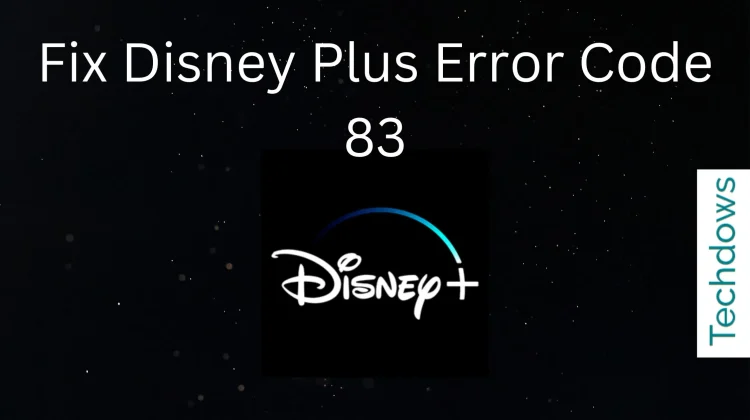Disney Plus 是一种流行的流媒体服务,提供广泛的电影、电视节目和原创内容。有时,在尝试观看节目或电影时,你可能会遇到一个名为Disney Plus错误代码83的问题,阻止你进行流媒体播放。
什么是Disney Plus错误代码83?
当设备的互联网连接出现问题时,会出现错误代码 83。它表示Disney Plus应用程序由于网络问题而无法连接到服务器。
发生此错误时,您可能会看到一条消息,指出“很抱歉,我们无法播放您请求的视频。
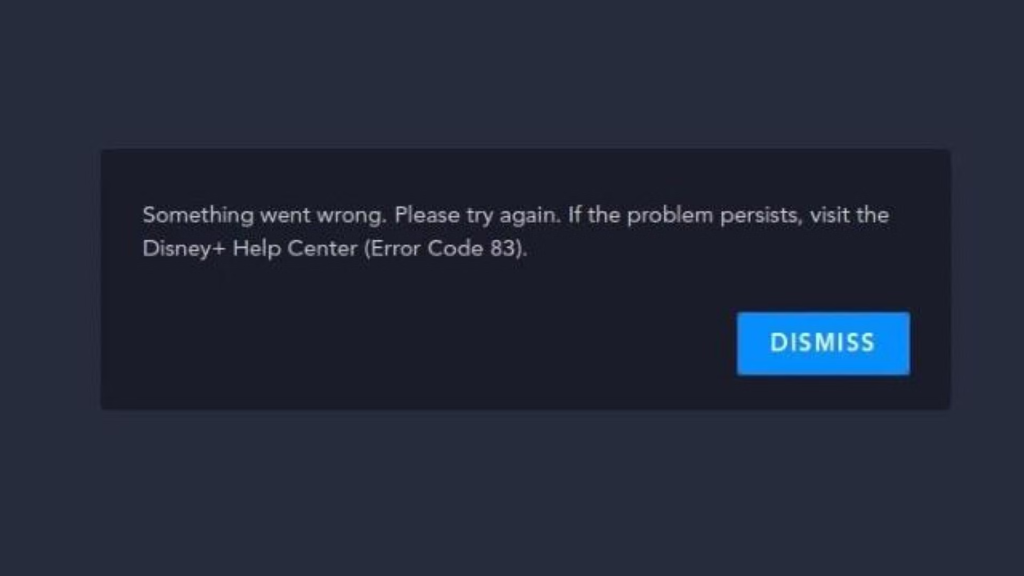
是什么导致了Disney Plus中的错误83?
有几种情况可能导致Disney Plus上的错误代码83。下面给出了一些常见原因。
-
- 设备兼容性问题:如果你使用不受支持的设备或方法来访问Disney Plus,如模拟器或网络浏览器,而不是官方应用程序,可能会发生这种情况。
- 互联网连接问题:互联网连接缓慢或不稳定是出现此错误的常见原因。
- 服务器问题:有时,错误可能在迪士尼方面,可能是由于服务器问题造成的,这意味着问题不在于您的设备或连接。
- Disney Plus帐户问题:与你的Disney Plus帐户相关的问题可能会导致这个错误。
- 过时的Disney Plus应用程序:该应用程序的过时版本可能与该服务的当前要求不兼容。
- 应用程序错误和故障:应用程序中的一般错误或故障也可能导致错误代码 831.
- 过时的操作系统:如果你设备上的操作系统不是最新的,它可能不支持最新版本的Disney Plus应用程序,导致错误。
如何修复 Disney+ 错误代码 83?
我们提供了修复迪士尼错误的分步说明。请按照以下说明进行操作。
1.检查设备兼容性:
- 转到 Disney+ 帮助中心或其官方网站。
- 查找有关设备兼容性的部分。
- 将设备的型号和操作系统与列出的型号和操作系统进行比较,以确保其受支持。
2.测试互联网连接:
- 在设备上打开 Web 浏览器。
- 在搜索栏中输入“互联网速度测试”,然后选择信誉良好的服务。
- 按照网站上的说明运行测试。
- 将结果与在 Disney+ 上流式传输的推荐速度进行比较。
3. 重启设备:
-
- 按住设备上的电源按钮,直到它关闭或出现关机选项。
- 如果出现提示,请选择“关闭”或“关机”。
- 等待整整一分钟,确保设备完全关闭,并清除所有临时配置。
- 再次按下电源按钮以重新打开设备。
4. 更新 Disney+ 应用程序:
- 在您的设备上打开应用商店(例如,Google Play Store、Apple App Store)。
- 点击“搜索”图标并输入“Disney+”。
- 从搜索结果中选择 Disney+ 应用。
- 如果该选项可用,请点击“更新”。
5. 重新安装 Disney+ 应用程序:
- 按住设备上的 Disney+ 应用程序图标,直到出现选项菜单。
- 选择“卸载”或“删除应用”。
- 卸载应用程序后,通过关闭并重新打开设备来重新启动设备。
- 返回设备的应用商店,搜索 Disney+,然后选择“安装”。
6. 重新启动路由器:
-
- 找到路由器上的电源线并将其从插座上拔下。
- 等待至少 60 秒以确保路由器的内存被清除。
- 将路由器插回电源插座,等待其完全重新启动并且所有指示灯稳定。
7、检查HDMI连接(电视):
- 关闭电视和连接的流媒体设备的电源。
- 从两端拔下 HDMI 电缆。
- 检查 HDMI 电缆是否有任何可见损坏,并在必要时更换。
- 重新插入 HDMI 电缆,确保连接牢固。
- 打开电视和流媒体设备的电源,检查 Disney+ 是否有效。
8. 验证浏览器兼容性(如果使用 Web 浏览器):
- 打开 Web 浏览器并转到其菜单,通常由三个点或线表示。
- 查找“帮助”或“关于”以查找浏览器版本和更新状态。
- 如果有可用的更新,请按照提示进行安装。
- 尝试再次访问 Disney+ 或切换到其他浏览器,如 Chrome、Firefox 或 Safari,然后导航到 Disney+ 登录页面。
9. 查看 Disney+ 服务状态:
- 打开网络浏览器并搜索“Disney+ 服务状态”或访问 Downdetector 等网站。
- 查看最近有关服务中断的报告或 Disney+ 的官方声明。
- 如果是这种情况,请等待任何已确认的中断得到解决。
10. 联系 Disney+ 支持:
- 通过网络浏览器导航到 Disney+ 帮助中心。
- 查找“联系我们”或“支持”部分。
- 选择您喜欢的联系方式(例如,电话、实时聊天、电子邮件)。
- 提供有关错误的详细信息以及您已采取的故障排除步骤。
如何防止Disney Plus中的错误代码83?
成功解决错误代码 83 后,请务必采取一些预防措施,以避免将来遇到此错误。以下是您可以采取的一些措施:
为了防止Disney Plus出现错误代码83,请考虑以下几点。
- 确保设备兼容性:定期查看 Disney+ 网站上支持的设备列表,并确保您的设备仍然兼容。
- 保持强大的互联网连接:使用可靠且快速的互联网连接。考虑对固定设备进行有线连接,以增加稳定性。
- 定期更新应用程序和设备:使 Disney+ 应用程序和设备的固件保持最新,以防止出现兼容性问题。
- 监控设备温度:过热的设备可能会发生故障。确保您的设备通风良好且没有过热。
- 避开高峰时段:尝试在服务器不太可能过载的非高峰时段进行流式传输。
- 管理设备内存:定期清除缓存并释放设备上的内存,以避免出现性能问题。
- 使用官方配件:如果连接到电视,请使用官方或高质量的 HDMI 电缆和适配器。
- 定期重启设备:定期重启设备以清除临时文件并刷新系统。
- 保护帐户信息:确保您的 Disney+ 帐户信息安全,并从未使用的设备注销。
- 检查服务状态:随时了解可能影响流媒体的 Disney+ 服务状态和计划维护。